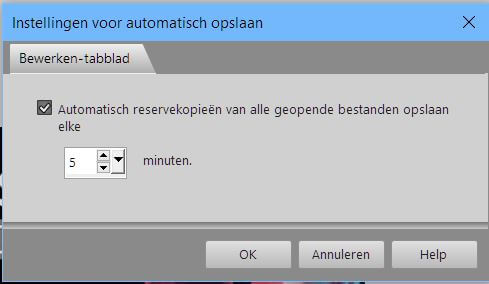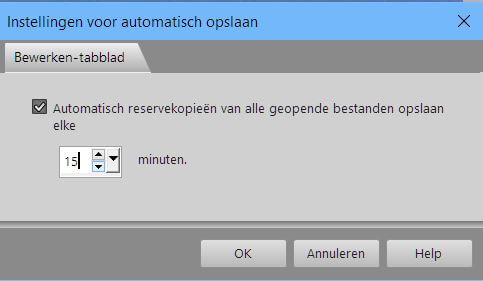PSP 2019 (Ultimate) heeft, bij nadere kennismaking, toch wel wat vernieuwingen. Corel (nu Alludo) zelf claimt dat er 50 verbeteringen zijn toegebracht en veel vernieuwingen
In deze les:
- Het importeren van instellingen tot drie voorgaande versies van PSP.
- Tekstgrootte instellen van je werkvlak
- Gereedschap Bijsnijden
- Automatisch opslaan
- Pic-to-Painting (UPDATE)
- Plaatjespenselen
- Nieuwe kleurenpaletten
Importeren van instellingen
Corel (nu Alludo) belooft dat je alle instellingen van drie voorgaande versies kunt importeren in PSP 2019. Hiermee zou je dus niet meer alles opnieuw moeten instellen via Bestand > Voorkeuren etc.
Zie hiervoor de les PSP 2018 – Instellingen
Helemaal vlekkeloos verloopt dat niet. Het zou kunnen dat dat voor iedereen net weer anders verloopt
| Wel geïmporteerd | Niet geïmporteerd |
| * Insteekfilters!!!!!! * Eigen werkbalk * Materialen zoals patronen * Eigen of gedownloade scripts * Vastgelegde afbeeldingsformaten voor nieuwe afbeeldingen * Bestandslocaties!!! | * Instelling klassiek materialenpalet * Aangepaste Gereedschapsbalk * Verborgen Navigatie en Lade * Opstarten met Tab Bewerken * Werkbalk Script * Transparante achtergrond voor nieuwe afbeeldingen * Koppeling met bestandsformaten * Bestandslocaties opslaan naar…voorkeurlocatie |
Ik heb, daarnaast, het werkvlak dat ik in PSP 2018 had gemaakt en opgeslagen weer geïmporteerd. Ik heb alle instellingen nagelopen, de scriptbalk geactiveerd en toen alles als werkvlak 2019-32 opgeslagen en in de 64-bit als werkvlak 2019-64. Op zich is dat niet nodig, maar ik heb dat gewoon voor de zekerheid gedaan.
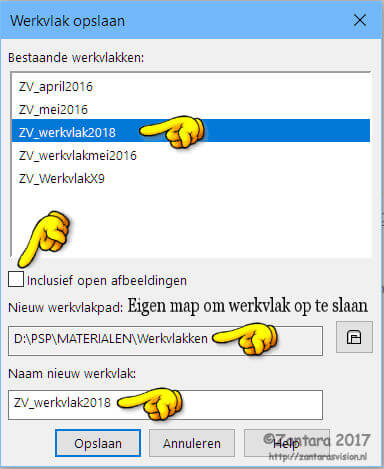
Gigantische verbetering is natuurlijk dat de insteekfilters geïmporteerd zijn. Is dat bij jou niet het geval, kijk dan even bij:
- Bestand > Voorkeuren > Bestandslocaties > Insteekfilters en zorg dat je deze instellingen hebt
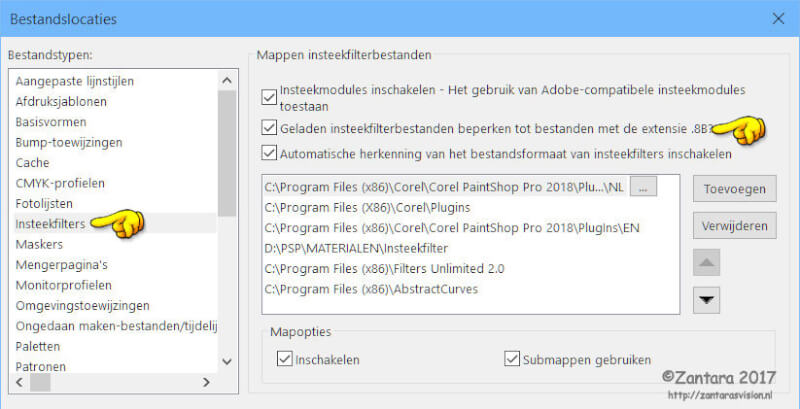
Het heeft zin om na het importeren PSP 2019 af te sluiten en je pc/laptop ook even af te sluiten. Het kan soms een nacht uitstaan of een paar keer opstarten “kosten” voordat alles zo gladjes mogelijk verloopt.
Tekstgrootte werkvlak
Nieuw in PSP 2019 is dat je de tekstgrootte van je werkvlak kunt aanpassen in groot of klein. Dat maakt, als je last van je ogen hebt, wel degelijk een verschil. Niet alleen de tekst, maar ook de icoontjes van de standaard en je eigen werkbalk worden groter. Of het ook handig is met een standaard laptopscherm van 15″ kan ik niet zeggen.
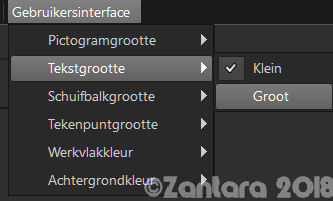
Standaard 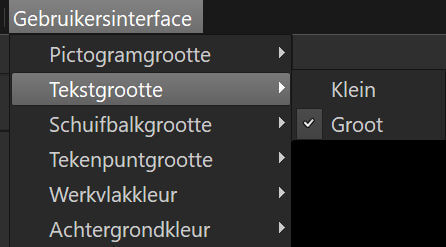
Vergroot
Als je de Tekstgrootte op Groot zet, kunnen er knoppen van je eigen werkbalk verdwijnen. Bij mij verdwenen de laatste twee knoppen van mijn eigen werkbalk uit beeld.
Gereedschap Bijsnijden
Voor creatieve lessen zul je het Gereedschap Bijsnijden niet veel gebruiken. Voor het bewerken van foto’s is het ideaal om ongewenste omgeving van een object te verwijderen en zo de focus meer op het object te leggen.
In PSP 2019 is de balk voor het Gereedschap Bijsnijden flink uitgebreid


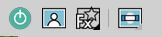
De knop Kant-en-klare-effecten maakt van je foto een zwart-wit foto. Andere effecten heb ik niet kunnen ontdekken. Wel handig als je in kleur zelf een masker maakt. De extra knoppen voegen weinig toe voor wie alleen creatieve lessen maakt. Klik 1x op de gewenste knop voor het effect, klik er nogmaals op om het effect weer op te heffen.
Automatisch opslaan
Deze functie is niet nieuw, maar wat er nieuw is is dat het automatisch opslaan niet meer op elke 5 minuten kan worden ingesteld, maar op 15 minuten. De reden daarvoor heb ik nog niet kunnen ontdekken.
Insteekfilter Pic-to-Painting
UPDATE 10 oktober 2018
Bij sommige mensen wil het filter Pic-to-Painting niet werken.
Corel (nu Alludo) geeft hier de volgende reden voor (dit is oorspronkelijk niet gemeld)
Voor Pic-to-Painting: Windows 10-bits (64-bits) vereist
Hoe weet je wat jij voor Windows 10 bits-versie hebt?
Ga naar Start > Instellingen > Systeem > Info (links) > Type systeem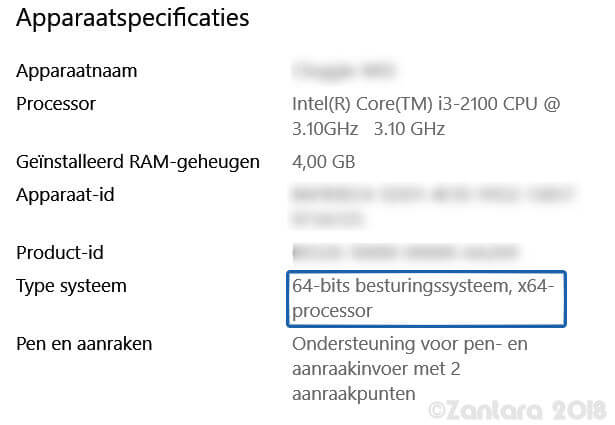
Staat daar bij jou 32-bits besturingssysteem, dan zal het filter bij jou helaas niet werken
Het filter werkt verder alleen als je zowel de 32-bits als de 64-bits versie van PSP 2019 installeert.
Corel (nu Alludo) zegt daarover:
Pic-to-painting werkt op dit moment alleen maar als zowel de 32 en de 64 bit versie van PaintShop Pro 2019 geïnstalleerd zijn.
Indien dit niet het geval is zult u de andere versie ook moeten installeren.
Als u de 64 bit versie heeft geïnstalleerd kunt u de 32 bit versie installeren door de installatie te starten vanuit de onderstaande locatie:
C > Program Files (x86) > Corel (nu Alludo) > Corel (nu Alludo) PaintShop Pro 2019 > Setup Files > PHOTOPRO > Setup.exe.
Als dit het probleem niet oplost zult u het programma moeten verwijderen en opnieuw installeren, installeer dan beide versies.
Als ik kijk waar dat bestand bij mij staat, dan kom ik op deze locatie uit:
C:\Program Files (x86)\Corel (nu Alludo)\Corel (nu Alludo) PaintShop Pro 2019\Setup > {90B0B84D-5C50-4EED-89E3-59791663B7E5}Setup.exe
Met dank aan Jeanne
Wat is Pic-to-painting?
Dit is echt helemaal nieuw voor PSP. Voor wie zelf materialen maakt en/of foto’s bewerkt is het een ontzettend leuke tool met kant-en-klare effecten. Het is een installatiefilter dat je vanuit PSP zelf installeert:
Effecten > Insteekfilters > Meer insteekfilters of via
Huisje (helemaal bovenaan) in PSP > Creatieve inhoud > Pic-to-Painting

Leuk is ook dat het in zowel de 32-bit als de 64-bit van PSP versie werkt.
Je hebt alleen dus wel een 64-bits Windows versie nodig (zie de update)




Een paar voorbeelden van foto’s die met het effect Pic-to-Painting zijn bewerkt
Plaatjespenselen
Na jaren eindelijk een paar leuke plaatjespenselen bij PSP 2019. Dit zal vermoedelijk alleen bij de Ultimate versie zijn. Ik heb het met de proefversie niet geprobeerd. Ook deze kun je downloaden via het Welkomscherm > Creatieve inhoud > Plaatjespenselen. Leuk om zelf wenskaarten mee te maken of zomaar een vakantiegroet.

Nieuwe kleurenpaletten
In PSP 2018 geïntroduceerd, de kleurenpaletten met bij elkaar passende kleuren. In PSP 2019 is er een ruime keuze uit paletten van bij elkaar passende, contrasterende of seizoensgebonden kleuren. Handig als je je eigen kleuren wilt gebruiken voor een les.
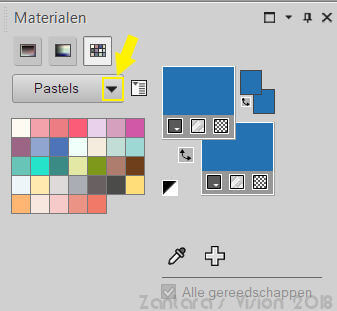
![]()